Reklame
Sammen med frigivelsen af iOS 7 har Apple opdateret iTunes med flere nye funktioner, herunder iTunes Radio, Genius Shuffle, Podcast Stations og et par ændringer til styring af iOS-enheder.
Alle nye opgraderinger er tilgængelige til både OS X og Windows-versionen af iTunes, som kan downloades her. Som med vores guide til iTunes 11 Din guide til de fantastiske nye funktioner i iTunes 11Apple frigav for nylig den 11. version af sin populære medieafspiller iTunes, og dens omdesign og ny funktioner har fået mange roser fra kritikere af de ældre versioner af iTunes, der fandt spiller... Læs mere , denne artikel fremhæver, hvad du skal vide om desktopversionen af iTunes.
iTunes Radio
Forudsat at du er i USA, efter at du har downloadet og installeret den nye opgradering, åbnes iTunes med en invitation til iTunes Radio. Dette er Apples gratis streaming-musiktjeneste, der fungerer på samme måde som Pandora, der kommer til internationale brugere på et senere tidspunkt.
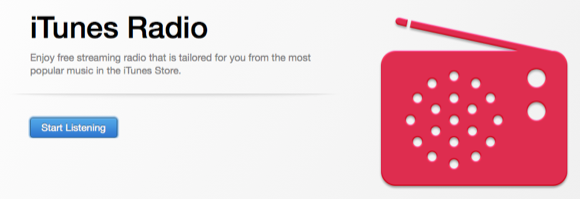
Tjenesten starter dig med DJ-kuraterede eller hybride funktioner, der indeholder en samling sange i forskellige kategorier, fra iTunes Top 100, Pure Pop, Beatles Radio, til Pure Gold. Du kan også oprette dine egne stationer baseret på artist, genre eller sang, men du har ikke fuld kontrol over hvilke sange vises på stationens playliste, og du kan heller ikke spole fremad eller afspille aktuelt spillede sange, der spilles i rigtigt tid. Du kan dog springe op til seks sange i timen på en given station.

iTunes Radio er en gratis annonce-understøttet service, men brugere, der abonnerer på iTunes Match Sådan konfigureres iTunes Match for første gang: Den definitive guideVores definitive guide til, hvad iTunes Match er, og hvordan du opgraderer alle dine matchede sange til versioner af høj kvalitet. Læs mere kan lytte til stationer uden afbrydelse.
Den aktuelt spillede radiosang vises øverst på skærmen, men desværre er kommende stationssange ikke nævnt. Du kan højreklikke på Næste ikonet i vinduet Afspil for at linke til den aktuelt spillede sang i iTunes Store, eller oprette en ny station fra sangen eller kunstneren. Du kan også se en liste over tidligere spillede stationssange.
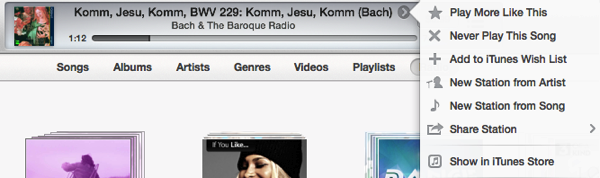
Placering af din markør ved siden af sangnavnet afslører et drop-down valg for yderligere at tilpasse stationen ved at vælge at afspille flere sange som den aktuelle sang, for aldrig at afspille sangen igen, oprette en ny station baseret på sangen eller tilføje sangen til dit ønske Liste. Du kan få adgang til samme funktioner ved at klikke på albumstablen på en radiostation.
Bemærk: Fra denne skrivning oplevede mange iTunes-brugere, inklusive mig selv, fejl i systemet, som enten ekskluderede Featured Stations eller fandt, at redigeringsfunktioner manglede.
Genius Shuffle
Klik på Kontrol> Genius Shuffle i menulinjen (eller ved at trykke på Option + Space Bar) fortæller iTunes at søge i dit bibliotek og finde en samling sange, der fungerer sammen. Det ligner Genius-spilleliste Brug iTunes Genius Mixes som din personlige musik-DJ Læs mere , men du behøver ikke at vælge en sang for at komme i gang.
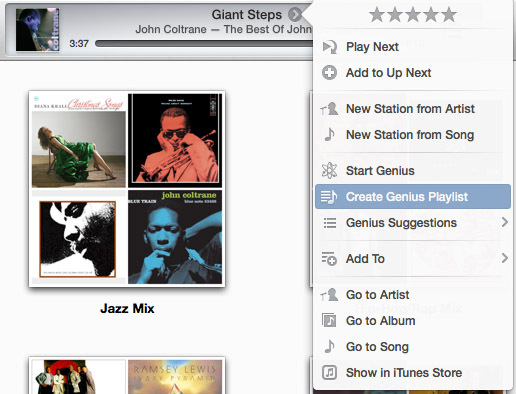
Du kan omskifte sange samt oprette en ny afspilningsliste baseret på den aktuelt spillede sang. Genius er en fantastisk måde at lytte til dit iTunes-bibliotek og opdage sange, du ikke har spillet på et stykke tid.
Podcast-stationer
I lighed med iTunes Radio giver Podcast Stations-funktionen dig mulighed for at oprette stationer baseret på dine abonnerede podcasts. For eksempel kan du oprette en station med relaterede podcasts og lytte til de aktuelle episoder hinanden.
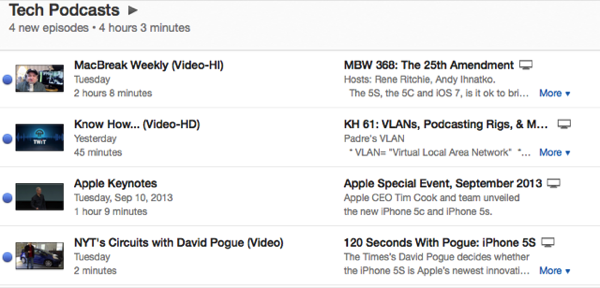
Håndtering af iOS-enheder
De seneste iTunes-opgraderinger inkluderer også et par ændringer til styring af iOS-enheder, når de er forbundet til iTunes. Jeg har dækket, hvordan man gør det organisere apps og mapper 4 gode tip til at organisere apps på iPhone iOS 4 Læs mere på din iPhone før, men layoutet til det iTunes-iOS-enhedsafsnit er blevet revideret. Når din iPhone er tilsluttet iTunes, kan du administrere og organisere dine iOS-apps vha. ITunes, og ændringerne skubbes til din enhed.

Det nye layout giver dig mulighed for at trække og omarrangere hele sider samt apps og mapper. For at flytte en app til en anden side skal du dobbeltklikke på den for at trække den til en bestemt skærm.
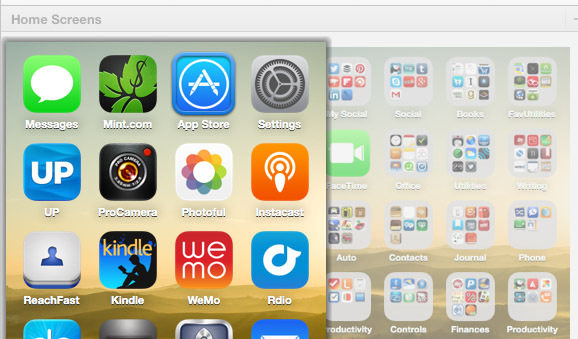
Selvom de fleste iPhone-, iPad- og iPod touch-brugere sikkerhedskopierer deres enheder til iCloud, er det en god ide at sikkerhedskopiere enheder til din computer via iTunes. Du kan gøre dette ved at konfigurere en USB- eller Wi-Fi-forbindelse til din computer og klikke på den anførte enhed i sidepanelet til iTunes. Du kan konfigurere en trådløs forbindelse ved at gå til Indstillinger> Generelt> iTunes Wi-Fi Sync på din iOS-enhed.
Som standard synkroniserer iTunes automatisk dine valgte sange, musik, film, podcasts og fotos med din tilsluttede enhed. Klik på for at lave en fuld sikkerhedskopi af din enhed Backup nu under Sikkerhedskopier, der sikkerhedskopierer enhedens indhold på din computer eller det eksterne drev. Du kan gendanne denne sikkerhedskopi om nødvendigt gennem den kabelforbundne iTunes-forbindelse.
Bemærk: Hvis du vælger Denne computer indstilling, iCloud-sikkerhedskopiering deaktiveres, og din telefon bruger din computer som en primær backup-placering i stedet.
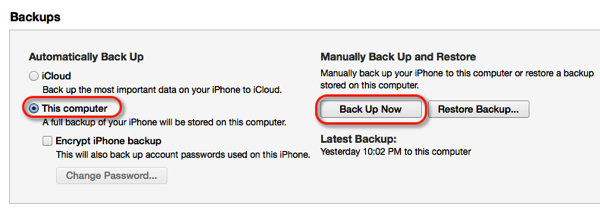
iTunes leverer mere
Med disse nyeste funktioner i iTunes 11.1 tilbyder den klassiske medieafspiller flere måder at lytte til musik og podcasts på. Især streaming af iTunes Radio tilbyder endnu en måde at nyde musik og opdage nye sange og artister.
iTunes kan ofte føles oppustet for mange brugere, men dens flere funktioner tilbyder forskellige måder at gøre brug af applikationen. Fortæl os, hvad du synes om de nye funktioner, og hvordan iTunes fungerer for dig.
Bakari er freelance skribent og fotograf. Han er en langvarig Mac-bruger, jazzmusikfan og familie mand.
